For å ha en god tilkobling, at Internett -hastigheten er rask, opprettholde sikkerhet og unngå problemer, må vi ta hensyn til forskjellige faktorer. En av dem, noe viktig og som vi noen ganger overser, er å velge godt hvilket DNS servere vi skal bruke. Vi kan endre dem på forskjellige måter, både på ruteren og systemnivå. Det er et stort beløp tilgjengelig på nettet. I denne artikkelen skal vi vise hvordan vi kan endre DNS som Google Chrome bruker når vi surfer på internett.
Hva er DNS og hvorfor endre dem

DNS-servere er et veldig viktig element for å kunne surfe på Internett. Vi kan si at de fungerer som oversettere når de legger en adresse i nettleseren. Hvis vi for eksempel setter redeszone.net, vil disse serverne gjenkjenne IP -adressen som tilsvarer nettstedet og vise oss innholdet.
Derfor tjener de i utgangspunktet til å hindre brukere i å måtte huske et stort antall tall hver gang vi ønsker å gå inn på en side. Det ville være gal å måtte sette IP -adressen til hvert nettsted når vi vil gå inn i den. I stedet setter vi ganske enkelt domenenavnet, og disse serverne tar seg av å oversette det. Det er som en telefonbok, men å koble domenenavn til adresser.
Normalt bruker vi DNS levert av Internett -operatøren selv. Imidlertid kan vi bruke et stort utvalg av gratis og betalt offentlige alternativer. Noen ganger, som vi kommer til å se, kan det være lurt å endre dem. Dette vil bidra til å redusere
En av grunnene til å bytte DNS -servere er å forbedre hastigheten . De er ansvarlige for å behandle informasjon, omdirigere trafikk til en IP -adresse i henhold til domenenavnet vi legger inn. Denne prosessen kan være mer eller mindre rask avhengig av hvilke vi bruker. Noen ganger er det problemer, og det betyr at de vil gå sakte. For eksempel kan vi bruke Googles DNS, som vanligvis tilbyr god hastighet hvis vi sammenligner den med de generiske operatørene.
En annen grunn er privatliv . Vi kan også finne visse DNS -servere som behandler nettleserdata med maksimal beskyttelse. Et eksempel er Cloudflares private DNS, som også er et annet veldig populært alternativ. Hva denne typen domenenavnservere gjør er å fungere som et filter.
Fremgangsmåte for å endre DNS i Chrome
Vi kan endre DNS med angi ruterkonfigurasjonen i Windows konfigurasjon og også direkte fra nettleseren Google Chrome. Det er en veldig enkel prosess, og du trenger bare å utføre noen få trinn som vi skal nevne.
For å endre dem må vi gå til menyen (de tre punktene øverst til høyre går vi inn Privatliv og sikkerhet, og der finner vi Bruk sikker DNS -seksjon . Du må sørge for at alternativet er merket.
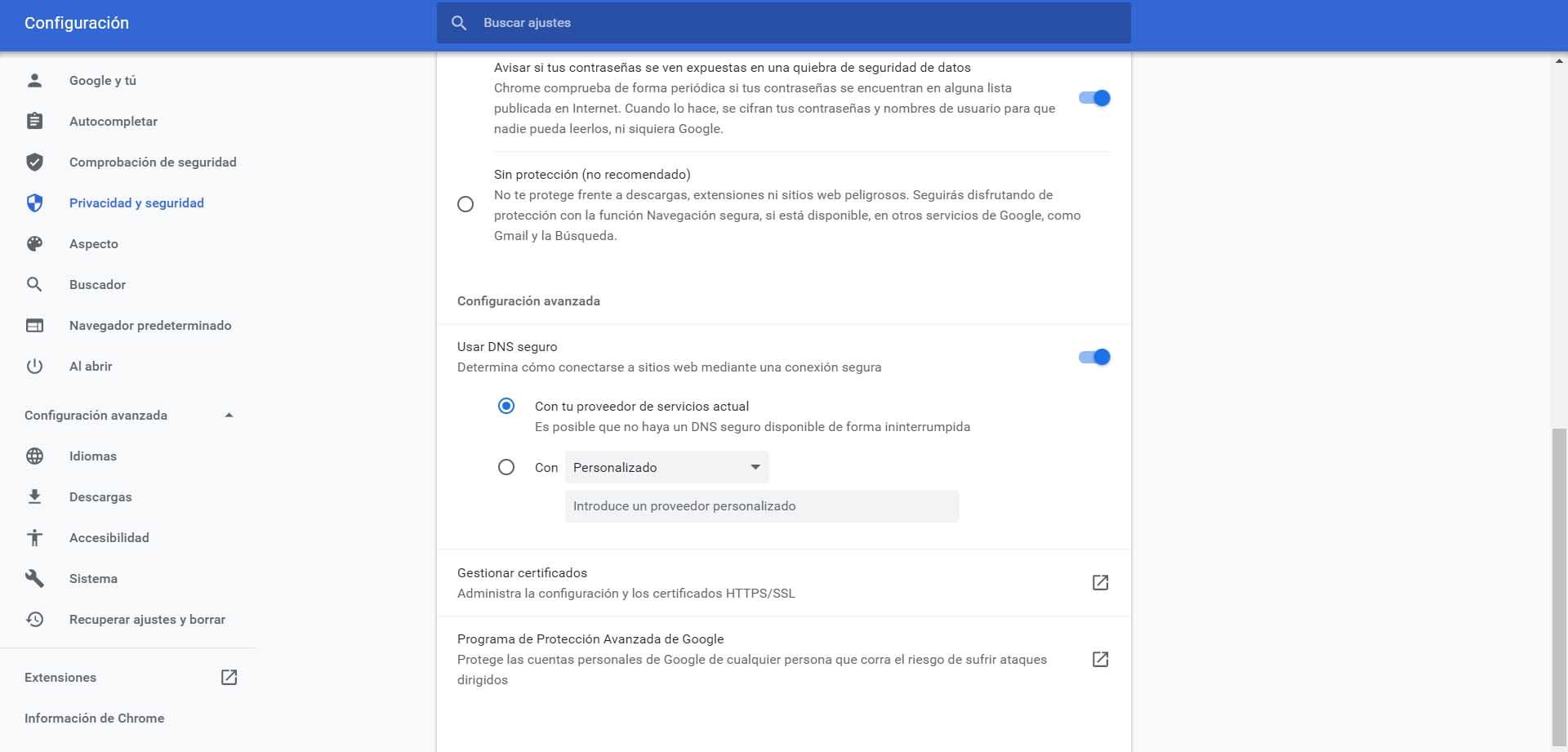
Som vi ser på bildet, bruker den som standard DNS til vår nåværende leverandør . Det er de vi har konfigurert i systemet, som vanligvis er operatørens, med mindre vi har endret dem.
Hvis vi klikker på "Med" -boksen og klikker på drop-down , vil forskjellige alternativer vises. Vi vil se alternativer som Google DNS, Cloudflare, OpenDNS eller CleanBrowsing. Vi kan velge hvilken som helst av dem, og vi trenger bare å markere alternativet.
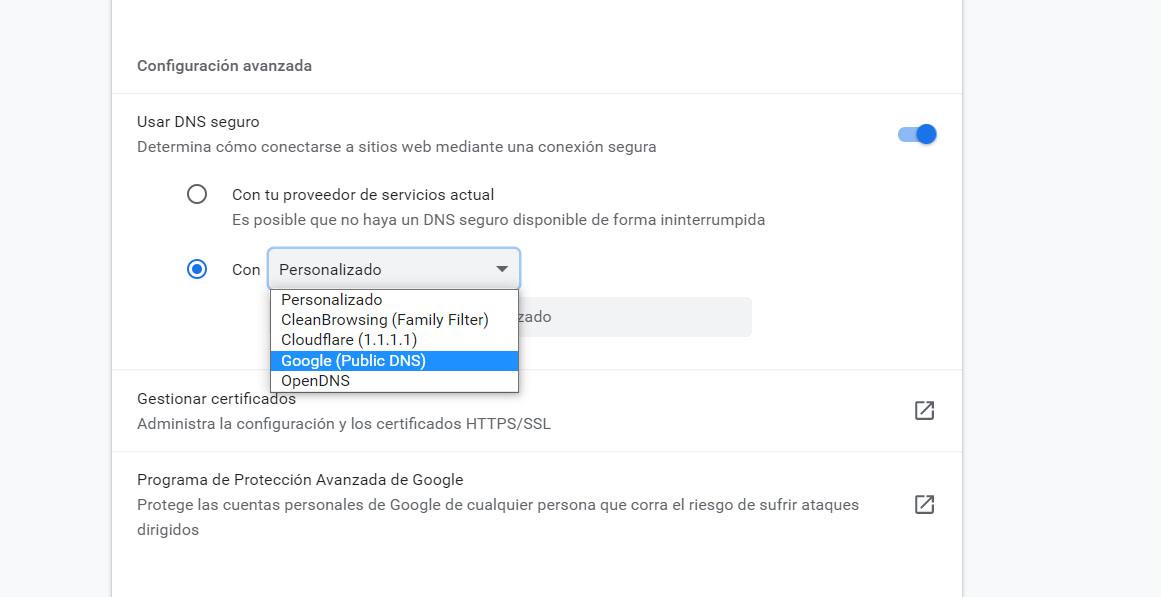
Så snart vi markerer en av disse, vil det automatisk vises en lenke for å finne personvernregler . Dette er nyttig hvis vi vil se i hvilken grad de vil opprettholde vårt personvern og sikkerhet når vi surfer. Tross alt er et av de viktigste punktene å unngå problemer. For at endringene skal tre i kraft riktig, må vi starte nettleseren på nytt.
Velg tilpassede DNS -servere
Hva om vi vil velg annen DNS som ikke vises i Chrome -listen? Vi kan enkelt konfigurere dem. I dette tilfellet må vi markere alternativet Tilpasset i rullegardinmenyen som vi så ovenfor.
Når vi har merket Custom alternativet, vises en stolpe nederst for å sette den tilhørende DNS. Vi må vite hva de er, og vi må sette dem på det stedet. Det er forskjellige programmer som hjelper oss å vite hvilke som er de mest passende, for eksempel Namebench , som er tilgjengelig for Windows. Noen servere kommer ikke alltid til å fungere godt for alle, så det er lurt å velge de som passer best for det vi leter etter og dermed ha god ytelse.
Fra det øyeblikket, enten vi velger en DNS -server fra listen som tilbys av Google Chrome eller bruker andre egendefinerte, vil vi bla gjennom dem. Det er en enkel og rask prosess. Vi kan også når som helst endre dem igjen. Du må bare sjekke boksen Med din nåværende tjenesteleverandør på nytt.
Konklusjoner om endring av DNS i Chrome
Kort sagt, muligheten til å endre DNS i Google -nettleseren er tilgjengelig for alle brukere. Det er en enkel prosess og som noen ganger kan være interessant for å forbedre forbindelsen og ikke har problemer.
Så må jeg endre DNS? Hvis nettleseren fungerer bra, hvis det ikke vises noen feil når du laster inn websider, og det går raskt, er det i prinsippet ikke nødvendig å endre noe, og med de vi har konfigurert er det mer enn nok.
Noen ganger kan det imidlertid være et alternativ å ta hensyn til. Ikke bare når det er problemer, for eksempel langsom surfing eller til og med tilgang til bestemte nettsider, men også til forbedre sikkerheten . Noen DNS -leverandører vil bedre beskytte data og forhindre lekkasjer.
Vårt råd er å endre dem hvis vi merker noen form for problem. I dette tilfellet anbefaler vi spesielt Google DNS, som er veldig stabil og gir god hastighet. De er et interessant alternativ til operatørens. På den annen side, hvis det vi leter etter er personvern, bør vi velge det til Cloudflare. Utvalget av alternativer er imidlertid veldig bredt, og vi vil alltid finne alternativer som kan være nyttige i vårt personlige tilfelle eller på et bestemt tidspunkt.
